苹果公司让用户在iPhone或iPad上轻松下载应用或租赁影片。然而,如果你希望调整App Store和iTunes Store的默认密码行为,该如何操作呢?以下是如何管理密码偏好的详细方法。
关闭App Store和iTunes Store的触控ID和面容ID
若你使用任何配备触控ID或面容ID的现代iPhone,系统通常不会提示你设定App Store应用内的密码偏好。触控ID和面容ID会覆盖你之前的任何设置。因此,即使你不想在每次购买应用时都被要求验证身份,你仍然会被触控ID或面容ID提示所打断。要管理这些密码设置,唯一的途径是先禁用App Store和iTunes Store的触控ID或面容ID身份验证。
要做到这一点,首先打开“设置”应用,然后进入“面容ID与密码”或“触控ID与密码”部分,这取决于你的设备型号。
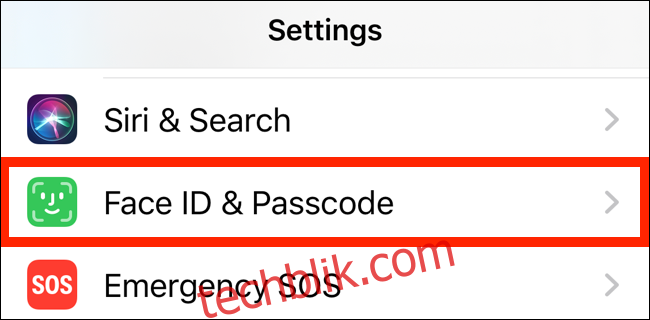
在下一个界面,输入你的锁屏密码进行身份验证。
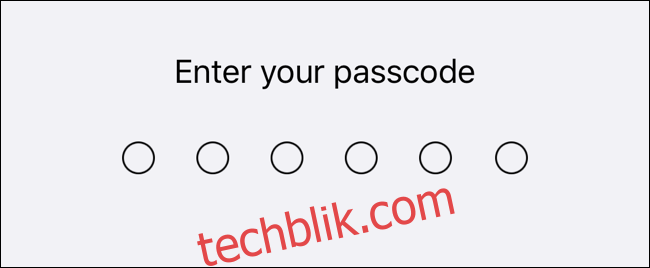
在这里,点击“iTunes Store与App Store”旁的开关按钮,以禁用App Store和iTunes Store的面容ID或触控ID验证。
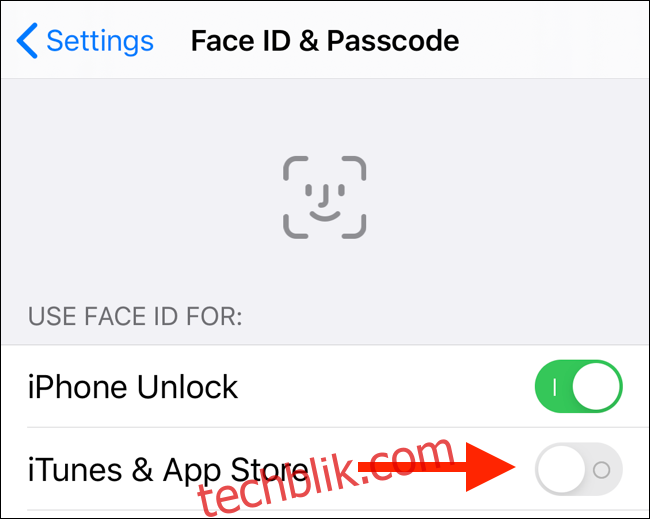
完成此操作后,App Store和iTunes Store将不再启用面容ID和触控ID。你每次购买或下载应用时都需要手动输入密码。接下来,我们将介绍如何配置这些设置。
管理App Store和iTunes Store的密码偏好
禁用面容ID或触控ID身份验证后,你将解锁全新的密码偏好设置区域。要找到它,请回到“设置”应用的首页,然后点击你的名字。
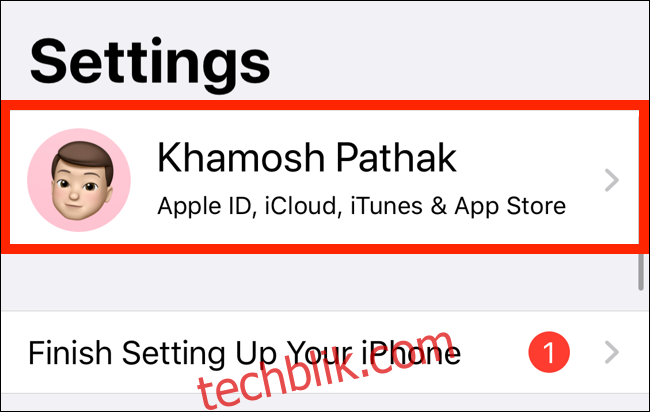
在此,选择“iTunes Store与App Store”选项。
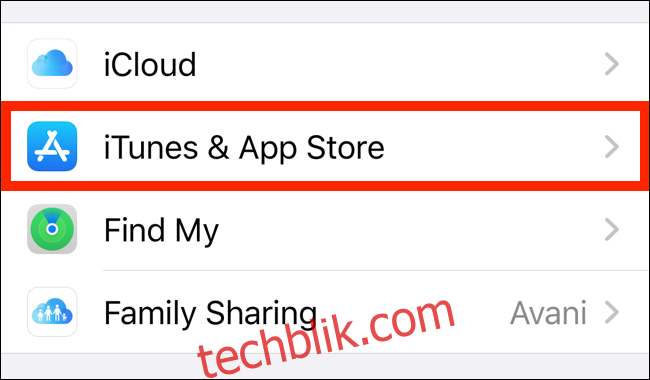
点击新解锁的“密码设置”项目。
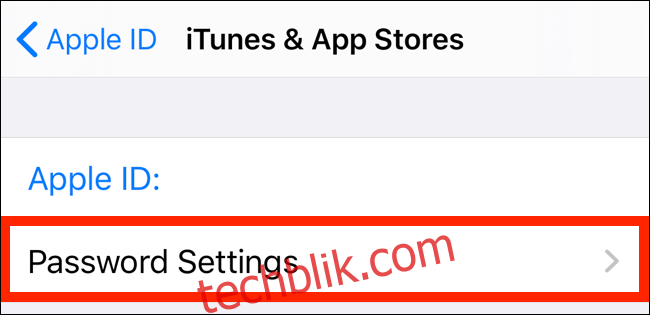
你现在将看到两个部分。“购买和应用内购买”部分允许你选择“15分钟后要求”选项,这样在15分钟内,App Store将不会每次都要求你输入密码或进行身份验证,即便你购买应用或进行应用内购买。
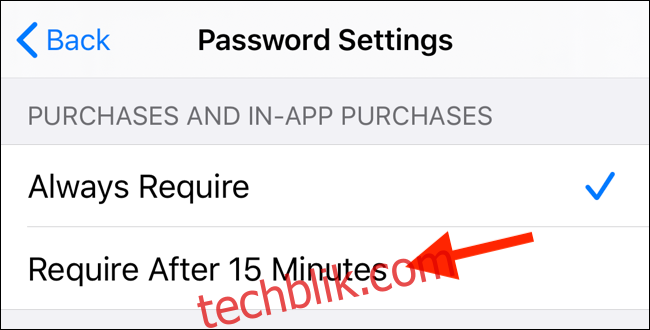
在“免费下载”部分,你会看到“需要密码”功能。如果你不希望每次下载免费项目都被要求输入密码,可以禁用此项。
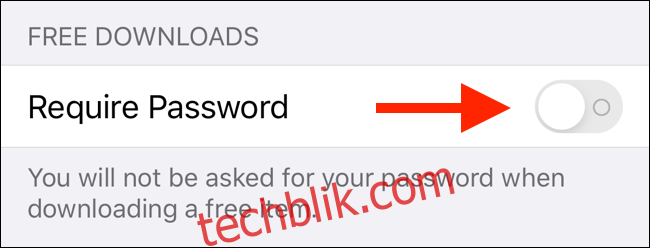
根据你的个人喜好配置这些设置后,只需返回并开始使用App Store和iTunes Store下载应用和进行购买。你将不再被提示使用面容ID或触控ID。